Spotlight на вашия Mac
Функцията Spotlight 
Търсете всичко. Щракнете 
Съвет: Натиснете клавишите Command–Space, за да покажете или скриете полето за търсене на Spotlight.
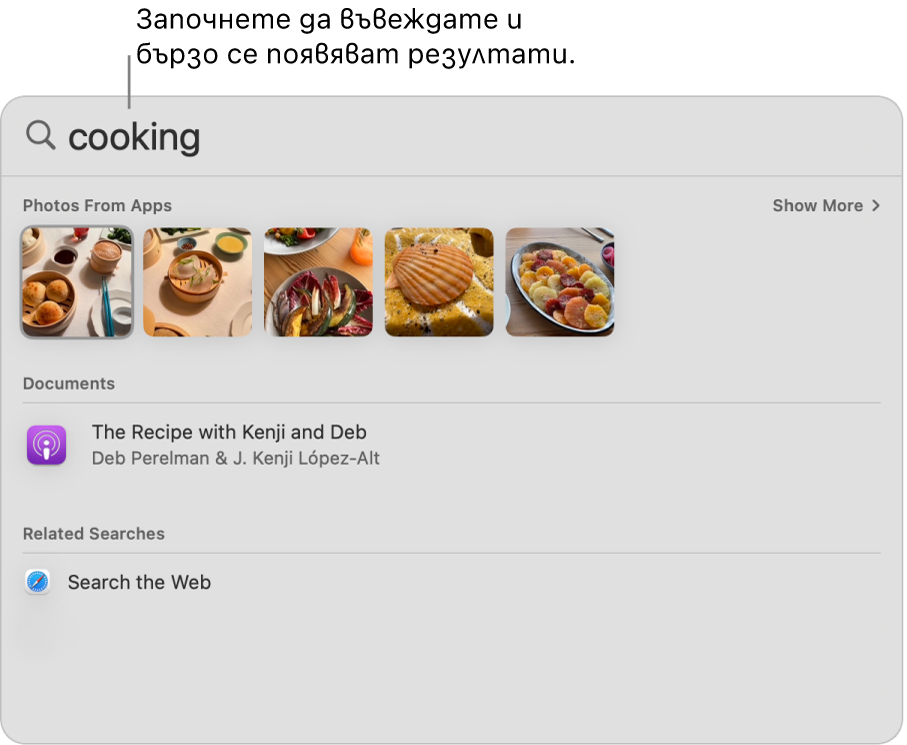
Отваряне на приложение. Въведете името на приложението Spotlight и след това натиснете Return.
Изпълняване на бързи действия. Със Spotlight можете бързо да извършвате определени действия, като например изпълняване на бърза команда, включване на режим Не безпокой или настройване на аларма. Отворете Spotlight и след това търсете действието, което искате да извършите.
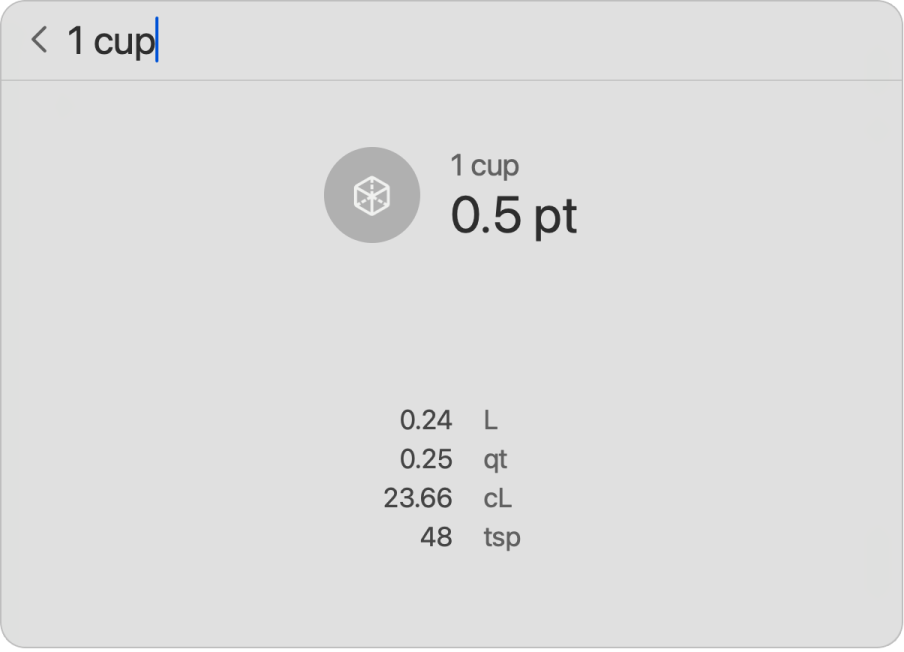
Конвертиране на валути, температура и измервания. Въведете някоя валута—като $, € или ¥—и някаква стойност, след това натиснете клавиша Return, за да получите списък с конвертираните стойности. Или уточнете мерна единица за конвертиране на измерване.
Конкретизиране на търсене. Можете да включите или изключите определени папки, дискове и видове информация (например имейли или съобщения) от търсенето на Spotlight. Щракнете Spotlight в System Settings (Системни настройки) и отидете до „Search results“ („Резултати от търсене“) и изберете или премахнете избора от категориите, които искате съответно да включите или изключите от вашите резултати в Spotlight.
Използване на Siri Suggestions (Siri предложения). Siri Suggestions (Siri предложения) предоставя информация от статии в Wikipedia, резултати от търсене в мрежата, новини, спорт, прогноза за времето, акции, филми и други източници, когато търсите със Spotlight.
Ако искате Spotlight да търси само елементи на вашия MacBook Pro, отворете System Settings (Системни настройки), щракнете Spotlight, след това премахнете избора от Siri Suggestions (Предложения от Siri) под „Search results” („Резултати от търсене”).
Научете повече. Вижте Search with Spotlight on Mac (Търсене със Spotlight на Mac).